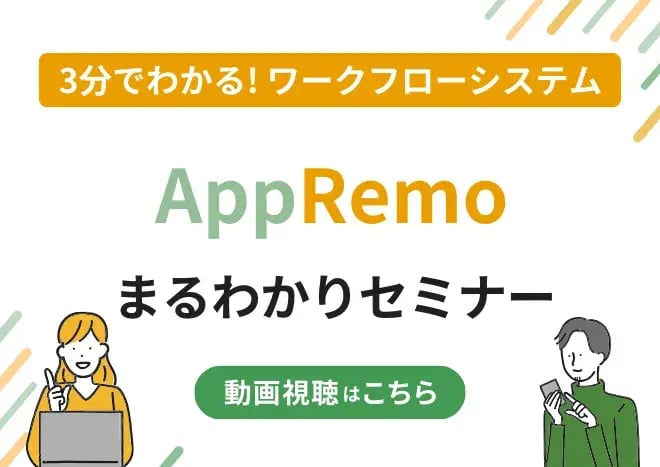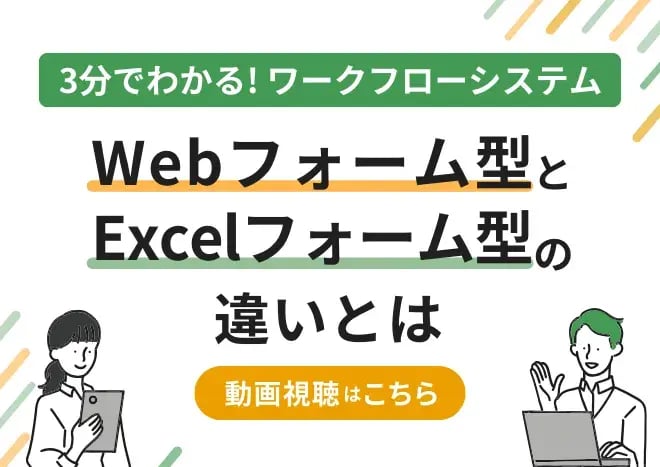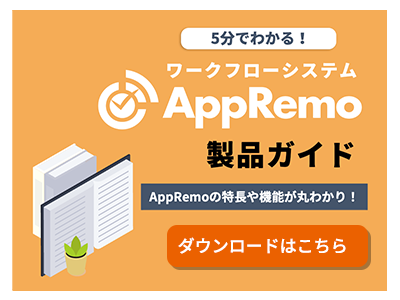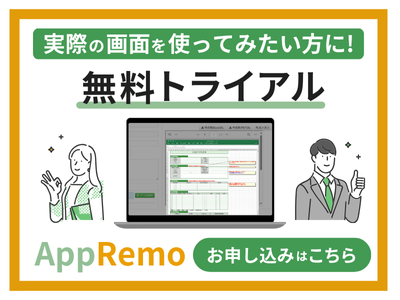事務作業のなかでも意外と時間がかかるのがエクセルを使った作業です。集計、入力、グラフなどに手間がかかり、気づくと何時間も経っていたという経験を持つ方もいらっしゃるでしょう。
エクセル作業は、やり方によって大きく時短ができます。そこで今回は時短効果が大きく取り組みやすい定型作業の効率化についてご紹介します。
関連記事
業務効率化が役立つエクセルの定型業務の特徴
エクセルの作業を効率化して課題解決に結びつけるためには、「自動化する」「短縮する」というアプローチが有効です。では、具体的にはどのような作業がエクセル定型業務と呼ばれ、効率化できるのか、特徴を見てみましょう。
繰り返し起こるような定型作業
売上集計や申し込み処理など、同じ作業を一定間隔で行うのがエクセル定型業務のひとつの特徴です。中には、過去に作業したファイルをコピーして新しい情報に上書きするといったことも頻繁に行われます。これを続けると、同じようなファイルが大量に保存されて必要なファイルを探しにくくなるなどの問題も発生します。
生産性の低い受動的な業務
コア業務、ノンコア業務という分類があります。前者は利益に直結し、企業活動の中心となる業務、後者は、利益には直接影響しないものの、コア業務を遂行するために必要な業務全般を指します。限られた人的資源をコア業務に注力するために、ノンコア業務は効率化が求められます。
エクセル定型業務は、ノンコア業務に該当します。できるだけ効率化して、浮いた時間をコア業務に割り当てることが重要です。
時間のかかる業務
エクセルは便利なアプリケーションですが、外部ファイルとの連携は得意ではありません。そのため何かデータの変更が発生した際には、該当する全てのファイルを開き、データを修正する必要があります。
ファイルが大量にある場合には、たとえ1か所の修正であっても膨大な時間がかかってしまいます。
エクセルで行う効率化のテクニック
では、どのようなテクニックを使うと無駄な作業を減らして効率化できるのでしょうか。ここではエクセルで効率化する際に役立つテクニックとして、知っておくと便利な4つの方法をご紹介します。
ショートカットキー
ショートカットキーとは、パソコン操作を簡単にする目的でキーボードに特定の操作を割り当てる機能で、同じ作業でもかなりの時短効果が期待できます。こちらは、エクセル定型作業で知っておくと便利なショートカットキーです。
[Ctrl]+[C](コピー)
[Ctrl]+[V](貼り付け)
[Ctrl]+[Z](操作をひとつ前に戻す)
[Ctrl]+[Y](直前の操作を繰り返す)
[Ctrl]+[F](検索)
[Ctrl]+[H](置換)
[Ctrl]+[Shift]+[+](セル・列・行を挿入する)
[Ctrl]+[Shift]+[-](セル・列・行を削除する)
[Alt]+[Shift]+[=](SUM関数を挿入する)
[Ctrl]+[Shift]+[L](フィルター)
[Ctrl]+[Shift]+[@](数式を表示/非表示させる)
フィルター機能でデータの絞り込み
オートフィルタは、エクセル内のデータから指定した条件を満たすものだけを抽出して表示する機能です。フィルターを使うと、自分が見つけたいデータをすぐに表示できます。
例えばエクセルで支店ごとの売上データ一覧があった場合、フィルター機能を使えば、特定の期間だけの売上、特定の店舗だけの売上、といった条件のほか、1万円以上2万円以下の商品が売れた際のデータだけを抽出するといったことも可能です。
ソート機能でデータの並び替え
ソートは、エクセル内のデータを並び替えて表示する機能です。ソート機能を使うとばらばらに並んでいたデータが順番に並び変わるため、次の処理がしやすくなります。
例えばエクセルで登録日付順に並んだセミナー参加者データがあった場合、ふりがなのあいうえお順で並び替えると名簿として使いやすくなります。
ピボットテーブルでデータ集計
ピボットテーブルとは、エクセルのデータを集計できる機能です。ピボットテーブルを使うと、単純集計よりも詳細に集計・分析ができます。
ピボットテーブルは、クロス集計を行う際に威力を発揮します。例えばアンケートを集計する場合、関数を使うと設問数のぶんだけ関数を設定する必要があります。また、男性だけ、女性だけの割合が知りたいといった時にはフィルターを何回もかけ直したり、関数に複雑な条件を組み込んだりするため手間もかかる上、計算ミスのリスクも上がります。ピボットテーブルを使えば、絞り込みもフィルターで素早く設定でき、クロス集計も簡単です。
ツールを使ったエクセル効率化のテクニック
上記でご紹介した機能以外にも、さらにエクセル作業を効率化できる方法があります。
エクセルのデータベース化
データ量は少ないためAccessに移行するほどではないものの、検索などデータベース的に使いたい場合、エクセルのテーブル機能を使って表形式のデータベースとして利用できます。
テーブル機能は、データベース化したい対象データの好きな場所を選択して、[挿入]_[テーブル]を選択すると完了です。前述のフィルター機能で抽出できるほか、グラフ作成なども簡単です。
グラフ、関数、条件付き書式などのエクセル機能をフル活用したい場合には、Accessよりもエクセルでデータ管理をするほうが便利です。
VBAによる自動化
VBA(Visual Basic for Applications)とは、Office製品に含まれる機能で、複雑な処理などを自動化するのに利用するプログラミング言語です。VBAを使うことで、同じ作業を瞬時に繰り返したり、手間がかかるプロセスを自動化できたりします。
例えば、「ボタンを押すと当月売上金額が高い順に並び替え、担当者、売上合計、売上件数を別シートに転記する」といった作業も一瞬でできます。プログラミングが得意ではない方は、まずマクロで繰り返しが必要な操作を記録してから編集する方法がおすすめです。
RPAで自動化
RPA(Robotic Process Automation)とは、人間がコンピューター上で行う作業をプログラムで自動化するしくみ、またはそのプログラムを指します。RPAを利用することで、定型作業を自動化して人間の作業負担を減らせます。
例えば、エクセル申請書に記載された通勤費の金額が正しいかどうかチェックして、正しい場合のみ申請情報をクラウド上の経費申請システムに転記するといった作業をRPAで自動化できます。マニュアル化できるような定型作業はRPAで自動化しやすいもののひとつです。
RPAを利用できるツールには無料・有償、多数の製品があります。Microsoft社が提供している「Power Automate Desktop」は、エクセルをはじめとしたOffice製品と相性がよく、無料で利用できるRPA入門ツールとしておすすめです。
まとめ
業務効率化によって、社員の時間を有効利用できるだけでなく、本来行うべき重要な作業に注力できます。ノンコア業務と呼ばれる作業や提携作業は効率化しやすい業務です。
エクセルの定型作業を業務効率化する方法としては、ショートカットキー、フィルター、ピボットテーブルといったエクセル機能を最大限活用するほか、VBAやRPAを使って作業を自動化する方法などがあります。
それ以外にも、クラウドサービスを上手に活用する方法もあります。データベース関連製品やテレワークシステムエグゼが提供する「AppRemo」(アップリモ)は、テレワーク企業向けに、各種申請業務をクラウド化するワークフローシステムです。エクセルで作成した申請書がそのまま利用できるのが特徴で、エクセル申請書の手軽さとクラウド上で利用できる利便性を両立できるシステムです。
さまざまな手段でエクセル定型作業を効率化してみてはいかがでしょうか。

- TOPIC:
- 業務効率化
- 関連キーワード:
- 業務効率化